
Phần mềm quản lý nhân sự trực tuyến hướng dẫn chương 10
lượt xem 36
download
 Download
Vui lòng tải xuống để xem tài liệu đầy đủ
Download
Vui lòng tải xuống để xem tài liệu đầy đủ
Khai báo danh mục nơi khám chữa bệnh theo quy định của bảo hiểm xã hội. Quản lý các biểu mẫu thuTờ khai 01-TBH: Tờ khai tham gia BHXH, BHYT, BHTN bắt buộc. Mẫu 01a-TBH: Danh sách lao đô ̣ng tham gia và đề nghi ̣cấ p sổ BHXH , thẻ BHYT. Mẫu 02a-TBH: Danh sách lao đô ̣ng tham gia BHXH , BHYT,BHTN. Mẫu 03a-TBH: Danh sách điề u chinh lao đô ̣ng và mức đóng BHXH , BHYT, BHTN. ̉ Mẫu 03b-TBH: Danh sách lao đô ̣ng điề u chỉnh hồ sơ BHXH,BHYT,BHTN Quản lý các biểu...
Bình luận(0) Đăng nhập để gửi bình luận!
Nội dung Text: Phần mềm quản lý nhân sự trực tuyến hướng dẫn chương 10
- Tài liệu vận hành & quản trị eTimeGold | Chương 21 : Quy Trình Chứng Từ Chương 10 Biểu Mẫu Bảo Hiểm Hoàn thành chương này, bạn sẽ hiểu và vận hành được các nội dung sau: Khai báo danh mục nơi khám chữa bệnh theo quy định của bảo hiểm xã hội. Quản lý các biểu mẫu thu Tờ khai 01-TBH: Tờ khai tham gia BHXH, BHYT, BHTN bắt buộc. Mẫu 01a-TBH: Danh sách lao đô ̣ng tham gia và đề nghi ̣cấ p sổ BHXH , thẻ BHYT . Mẫu 02a-TBH: Danh sách lao đô ̣ng tham gia BHXH , BHYT,BHTN. Mẫu 03a-TBH: Danh sách điề u chinh lao đô ̣ng và mức đóng BHXH , BHYT, BHTN. ̉ Mẫu 03b-TBH: Danh sách lao đô ̣ng điề u chỉnh hồ sơ BHXH,BHYT,BHTN Quản lý các biểu mẫu chính sách Mẫu C66a-HD: Danh sách người lao đô ̣ng đề nghi ̣hưởng chế đô ̣ đau ố m . Mẫu C67a-HD: Danh sách người lao đô ̣ng đề nghi ̣hưởng chế đô ̣ thai sản . Mẫu C68a-HD: Danh sách người lao đô ̣ng đề nghi ̣hưởng trơ ̣ cấ p DSPHSK sau đau ố m . Mẫu C69a-HD: Danh sách người lao đô ̣ng đề nghi ̣hưởng trơ ̣ cấ p DSPHSK sau thai sản . Mẫu C70a-HD: Danh sách người lao đô ̣ng đề nghi ̣hưởng trơ ̣ cấ p DSPHSK sau điề u tri ̣thương tâ ̣t , bê ̣nh tâ ̣t do TNLĐ -BNN. | Pages | 1 | www.dnd.vn | www.phanmemnhansu.dnd.vn | www.vieclam.dnd.vn
- Tài liệu vận hành & quản trị eTimeGold | Chương 21 : Quy Trình Chứng Từ I. Chính sách phúc lợi và công tác quản lý Bảo hiểm XH là dịch vụ phúc lợi xã hội bắt buộc Doanh nghiệp & Người LĐ tham gia, theo tỉ lệ đóng góp trách nhiệm được quy định rõ ràng, cụ thể trong bộ luật LĐ của nước CHXHCN Việt Nam. Cơ quan BHX H sẽ cam kết đảm bảo quyền lợi cho Người lao động trong các tình huống tai nạn lao động, thai sản, thất nghiệp, hưu trí... đồng thời giúp doanh nghiệp giảm phần nào gánh nặng chi phí trong các tình huống này. Phân hệ Bảo hiểm xã hội trên eTimeGold sẽ giúp người dùng tiết kiệm thời gian quản lý số liệu bảo hiểm mà vẫn đảm bảo tính chính xác. Form mẫu và quy định trích nộp được cập nhật liên tục theo quy định mới nhất của cơ quan bảo hiểm xã hội. II. Danh mục khám chữa bệnh theo quy định Bảo hiểm hiện hành Để đăng ký bảo hiểm y tế cho nhân viên, người dùng cần biết thông tin về danh mục các bệnh viện có nhận khám BHYT trong khu vực của mình. Danh mục này người dùng có thể thêm mới, chỉnh sửa theo thay đổi danh mục bệnh viện khám chữa bệnh tại đơn vị của mình. Nút chức năng trên giao diện Mô tả Nút Dùng để tạo mới thông tin nơi khám chữa bệnh Xóa dòng dữ liệu chứa thông tin cơ sở KCB đang chọn Hiển thị thông tin dạng cột dữ liệu và cho phép chỉnh sửa thông tin cơ sở khám chữa bệnh Làm mới danh sách cơ sở khám chữa bệnh đang được hiển thị Xuất báo cáo danh sách cơ sở khám chữa bệnh đã khai báo Hướng dẫn từng bước thực hành Khởi tạo thông tin khám chữa bệnh 1. Đăng nhập eTimeGold và mở chức năng [Nơi khám chữa bệnh]. GHI CHÚ: Nếu chưa có chức năng [Nơi khám chữa bệnh] người dùng tham khảo tài liệu chương 2 để hiểu cách [Đăng nhập] hệ thống và [Phân bổ] chức năng. 2. Click nút [Tạo mới], màn hình hiển thị dạng cột dữ liệu cho người dùng khai báo các thông tin theo quy định. | Pages | 2 | www.dnd.vn | www.phanmemnhansu.dnd.vn | www.vieclam.dnd.vn
- Tài liệu vận hành & quản trị eTimeGold | Chương 21 : Quy Trình Chứng Từ a. Đăt trỏ chuột ở cột [Mã KCB], nhập “022”. Bắt buộc nhập liệu. Không sử dụng Unicode và ký tự đặc biệt. (Xem tài liệu chương 1 để hiểu khái niệm Unicode và ký tự đặc biệt). b. Đặt trỏ chuột ở cột [Tên KCB], nhập “BỆNH VIỆN QUẬN 9”. Bắt buộc nhập liệu. Cho phép sử dụng Unicode. c. Click chuột chọn biểu tượng lookup ở cột [Mã Tỉnh], màn hình hiển thị danh sách mã tỉnh theo quy định KCB của BHYT. Click chọn dòng có mã tỉnh là 079, click nút [Thực hiện]. d. Cột [Tên Tỉnh]. Đây là flowfield (Xem tài iệu chương 1 để hiểu khái niệm flowfield). Bỏ qua nhập liệu cột này. e. Đặt trỏ ở cột [Địa chỉ], nhập “Lê Văn Việt – Khu phố 2 P.Tăng Nhơn Phú - Quận 9”. | Pages | 3 | www.dnd.vn | www.phanmemnhansu.dnd.vn | www.vieclam.dnd.vn
- Tài liệu vận hành & quản trị eTimeGold | Chương 21 : Quy Trình Chứng Từ 3. Click nút [Lưu trữ] để lưu trữ thông tin. Màn hình hiển thị danh sách khám chữa bệnh theo dạng lưới dữ liệu. Nút [Lưu & Tạo Mới] để thực hiện song song việc lưu trữ thông tin vừa tạo đồng thời với việc khởi tạo thông tin tiếp theo (màn hình ở dạng cột dữ liệu, chờ nhập liệu tiếp theo của người dùng). Nút [Bỏ Qua] để bỏ qua (không lưu trữ) thông tin vừa khai báo và trở về màn hình hiển thị danh sách khám chữa bệnh theo dạng lưới dữ liệu. Hình minh họa khởi tạocơ sở KCB 022_BỆNH VIỆN QUẬN 9, tpHCM, đc tại Lê Văn Việt– K hu phố 2 P.Tăng Nhơn Phú - Quận 9 Chỉnh sửa thông tin khám chữa bệnh 1. Đăng nhập eTimeGold và mở chức năng [Nơi khám chữa bệnh]. 2. Click chọn dòng dữ liệu có thông tin [Mã KCB] là “022”. Cick nút [Chỉnh sửa], màn hình hiển thị dạng cột dữ liệu cho người dùng chỉnh sửa. 3. Đặt trỏ chuột tại cột [Tên KCB], sửa “BỆNH VIỆN QUẬN 9 thành BV QUẬN 9”. Click nút [Lưu Trữ] để hoàn tất chỉnh sửa. 4. Xóa thông tin khám chữa bệnh Đăng nhập eTimeGold và mở chức năng [Nơi khám chữa bệnh]. 1. Click chọn dòng dữ liệu có thông tin [Mã KCB] là “022”. Cick nút [Chỉnh sửa], màn hình hiển thị 2. dạng cột dữ liệu cho người dùng chỉnh sửa. 3. Click nút [Xóa] để xóa dòng dữ liệu chứa [Mã KCB] là “022”. | Pages | 4 | www.dnd.vn | www.phanmemnhansu.dnd.vn | www.vieclam.dnd.vn
- Tài liệu vận hành & quản trị eTimeGold | Chương 21 : Quy Trình Chứng Từ Điều khiển report khi xem các báo cáo biểu mẫu BHXH Biểu tượng Print the report để in toàn bộ các trang của biểu mẫu ra máy in. Biểu tượng Print the current page để in trang hiện tại của mẫu biểu 01-TBH ra máy in. Chọn loại file cần xuất biểu mẫu. Biểu tượng Export a report and save it to disk để export mẫu biểu sang dạng file đã chọn (xls, xlsx, pdf, …) và lưu trữ ở ổ cứng máy tính Biểu tượng Export a report and show it a new window để export mẫu biểu sang dạng file đã chọn (xls, xlsx, pdf, …) và mở file vừa export. Biểu tượng First Page để chọn trang báo cáo đầu tiên. Biểu tượng Previous Page để chọn trang báo cáo liền kề trước. Biểu tượng Next Page để chọn trang báo cáo liền kề sau. Biểu tượng Last Page để chọn trang báo cáo cuối cùng. Chọn trang báo cáo cần xem (vd xem trang 1). Tổng số trang của báo cáo. Quản lý biểu mẫu thu eTimeGold cung cấp cho người dùng các biểu mẫu thu, phục vụ cho việc đăng ký mới, điều chỉnh mức đóng, điều chỉnh lao động, điều chỉnh hồ sơ khi tham gia BHXH theo quy định. | Pages | 5 | www.dnd.vn | www.phanmemnhansu.dnd.vn | www.vieclam.dnd.vn
- Tài liệu vận hành & quản trị eTimeGold | Chương 21 : Quy Trình Chứng Từ III. Tờ khai 01-TBH: Tờ khai tham gia BHXH, BHYT, BHTN bắt buộc Mỗi nhân viên trong công ty khi lần đầu tiên tham gia BHXH thì tờ khai 01 -TBH là hồ sơ bắt buộc phải có. Nút chức năng trên giao diện Mô tả Nút Dùng để tạo mới tờ khai 01-TBH Xóa dòng dữ liệu chứa thông tin tờ khai 01-TBH đang chọn Hiển thị thông tin dạng cột dữ liệu và cho phép chỉnh sửa thông tin tờ khai 01-TBH Làm mới danh sách tờ khai 01-TBH đang được hiển thị Ký duyệt thông tin tờ khai 01-TBH Xem trước mẫu tờ khai của dòng dữ liệu đang chọn Hướng dẫn từng bước thực hành Khởi tạo thông tin tờ khai 01 -TBH 1. Đăng nhập eTimeGold và mở chức năng [Tờ khai 01-TBH]. GHI CHÚ: Nếu chưa có chức năng [Tờ khai 01-TBH] người dùng tham khảo tài liệu chương 2 để hiểu cách [Đăng nhập] hệ thống và [Phân bổ] chức năng. 2. Click chọn tab dữ liệu [Phát Sinh], click nút [Tạo mới], màn hình hiển thị dạng cột dữ liệu cho người dùng khai báo các thông tin theo quy định. 3. Nhập thông tin cho tờ khai 01-TBH a. Đăt trỏ chuột ở cột [Quyền lợi KCB], nhập “0”. Bắt buộc nhập liệu. b. Cột [Thời gian đóng BHXH], nhập “01/10/2011”. c. Đăt trỏ chuột ở cột [Đóng từ tháng/năm], nhập “01/10/2011”. Bắt buộc nhập liệu. d. Đăt trỏ chuột ở cột [Đến tháng/năm], nhập “01/10/2011”. Bắt buộc nhập liệu. | Pages | 6 | www.dnd.vn | www.phanmemnhansu.dnd.vn | www.vieclam.dnd.vn
- Tài liệu vận hành & quản trị eTimeGold | Chương 21 : Quy Trình Chứng Từ e. Click chuột chọn biểu tượng lookup ở cột [Mã đăng ký KCB ], màn hình hiển thị danh sách cơ sở khám chữa bệnh đã khai báo, click chọn dòng dữ liệu chứa [Mã KCB] là “022”, click nút [Thực Hiện]. Bắt buộc nhập liệu. f. Cột [Tên đăng ký KCB], [Mã tỉnh/TP], [Tên tỉnh/TP], [Địa chỉ KCB]. Đây là flowfield (Xem tài iệu chương 1 để hiểu khái niệm flowfield). Bỏ qua nhập liệu những cột này. g. Click chuột chọn biểu tượng lookup ở cột [Chọn nhân viên ], màn hình hiển thị danh sách nhân viên, click chọn dòng dữ liệu chứa [Mã AC] là 5, click nút [Thực Hiện]. Bắt buộc nhập liệu. Cho phép chọn nhiều nhân viên trong 01 lần chọn (Xem tài liệu chương 1 để biết cách chọn cùng lúc nhiều nhân viên. h. Cột [Mã nhân viên], [Họ], [Tên]. Đây là flowfield (Xem tài iệu chương 1 để hiểu khái niệm flowfield). Bỏ qua nhập liệu những cột này. i. Đặt trỏ chuột tại cột [Ghi chú], nhập “Thực hành khai báo tờ khai 01-TBH cho NV có mã AC=5, tham gia BH từ tháng 10.2011”. Có thể bỏ trống. 4. Click nút [Lưu trữ] để lưu trữ thông tin. Màn hình hiển thị danh sách tờ khai dạng lưới dữ liệu. Nút [Lưu & Tạo Mới] để thực hiện song song việc lưu trữ thông tin vừa tạo đồng thời với việc khởi tạo thông tin tiếp theo (màn hình ở dạng cột dữ liệu, chờ nhập liệu tiếp theo của người dùng). Nút [Bỏ Qua] để bỏ qua (không lưu trữ) thông tin vừa khai báo và trở về màn hình hiển thị theo dạng lưới dữ liệu. | Pages | 7 | www.dnd.vn | www.phanmemnhansu.dnd.vn | www.vieclam.dnd.vn
- Tài liệu vận hành & quản trị eTimeGold | Chương 21 : Quy Trình Chứng Từ 5. Chọn dòng dữ liệu có Mã AC là 5, click nút [Hiệu lực] để xác nhận tờ khai 01-TBH của NV 5 chính thức được duyệt tham gia BHXH theo quy định. Thông tin đã hiệu lực chuyển sang tab dữ liệu [Lịch Sử]. Không cho phép chỉnh sửa thông tin tờ khai đã hiệu lực. 6. In ấn biểu mẫu. a. Chọn tab [Lịch sử], chọn dòng dữ liệu chứa nhân viên Mã AC là 5, click nút [Mẫu Biểu]. Khi đó, eTimeGold sẽ mở mẫu biểu tờ khai 01-TBH chứa thông tin nhân viên đang chọn. | Pages | 8 | www.dnd.vn | www.phanmemnhansu.dnd.vn | www.vieclam.dnd.vn
- Tài liệu vận hành & quản trị eTimeGold | Chương 21 : Quy Trình Chứng Từ b. Click biểu tượng Print the report để in biểu mẫu ra máy in. Chỉnh sửa thông tin tờ khai 01 -TBH 1. Đăng nhập eTimeGold và mở chức năng [Tờ khai 01-TBH]. 2. Click chọn tab dữ liệu [Phát Sinh], chọn dòng dữ liệu có Mã AC=5, click nút [Chỉnh sửa], màn hình hiển thị dạng cột dữ liệu cho người dùng chỉnh sửa. 3. Đặt trỏ ở cột [Ghi chú], sửa “Thực hành khai báo tờ khai 01-TBH cho NV có mã AC=5, tham gia BH từ tháng 10.2011” thành “Thực hành chỉnh sửa tờ khai 01-TBH”. 4. Click nút [Lưu trữ] để lưu trữ thông tin. Xóa thông tin tờ khai 01 -TBH Đăng nhập eTimeGold và mở chức năng [Tờ khai 01-TBH]. 1. Click chọn tab dữ liệu [Phát Sinh], chọn dòng dữ liệu có Mã AC=5. 2. Click nút [Xóa] để hoàn tất xóa thông tin tờ khai 01-TBH. 3. | Pages | 9 | www.dnd.vn | www.phanmemnhansu.dnd.vn | www.vieclam.dnd.vn
- Tài liệu vận hành & quản trị eTimeGold | Chương 21 : Quy Trình Chứng Từ IV. Mẫu 01a-TBH: Danh sách lao động tham gia và đề nghị cấp sổ BHXH, thẻ BHYT Biểu mẫu 01a-TBH là tổn hợp danh sách người lao động tham gia và đề nghị cấp sổ BHXH, thẻ BHYT, đây cũng là mẫu biểu bắt buộc phải có trong hồ sơ tham gia bảo hiểm. Nút chức năng trên giao diện Mô tả Nút Dùng để tạo mới mẫu 01a-TBH Xóa dòng dữ liệu chứa thông tin mẫu 01a-TBH đang chọn Hiển thị thông tin dạng cột dữ liệu và cho phép chỉnh sửa thông tin mẫu 01a-TBH Hiển thị danh sách nhân viên đã hiệu lực tờ khai 01-TBH Làm mới danh sách mẫu 01a-TBH đang được hiển thị Ký duyệt thông tin mẫu 01a-TBH Xem trước mẫu 01a-TBH Hướng dẫn từng bước thực hành Khởi tạo thông tin Mẫu 01a-TBH 1. Đăng nhập eTimeGold và mở chức năng [Mẫu 01a-TBH]. GHI CHÚ: Nếu chưa có chức năng [Mẫu 01a-TBH] người dùng tham khảo tài liệu chương 2 để hiểu cách [Đăng nhập] hệ thống và [Phân bổ] chức năng. Click chọn tab dữ liệu [Phát Sinh], đặt trỏ tại cột [Tháng/năm] và chọn 1/1/2012. 2. Lấy thông tin nhân viên tờ danh sách duyệt tờ khai 01-TBH sang biểu mẫu 01a-TBH. 3. a. Click nút [Tờ khai 01]. b. Màn hình hiển thị danh sách nhân viên đã được duyệt tờ khai 01 -TBH, click chọn nhân viên có Mã AC = 5, click nút [ThựcHiện]. Không cho phép chỉnh sửa nội dung thông tin lấy từ tờ khai 01-TBH. Có thể bỏ qua bước này. | Pages | 10 | www.dnd.vn | www.phanmemnhansu.dnd.vn | www.vieclam.dnd.vn
- Tài liệu vận hành & quản trị eTimeGold | Chương 21 : Quy Trình Chứng Từ 4. Click nút [Tạo mới], màn hình hiển thị dạng cột dữ liệu cho người dùng khai báo các thông tin theo quy định. a. Đăt trỏ chuột ở cột [Mã đăng ký K CB], click biểu tượng lookup lookup , màn hình thể hiện danh sách cơ sở khám chữa bệnh đã khai báo, click chọn dòng dữ liệu chứa [Mã KCB] là 051, click nút [Thực Hiện]. Bắt buộc nhập liệu. b. Cột [Tên đăng ký K CB], [Mã tỉnh/TP], [Tên tỉnh/TP], [Địa chỉ KCB]. Đây là flowfield (Xem tài iệu chương 1 để hiểu khái niệm flowfield). Bỏ qua nhập liệu những cột này. c. Click chuột chọn biểu tượng lookup ở cột [Chọn nhân viên ], màn hình hiển thị danh sách nhân viên, click chọn dòng dữ liệu chứa [Mã AC] là 45,34, click nút [Thực Hiện]. Bắt buộc nhập liệu. Cho phép chọn nhiều nhân viên trong 01 lần chọn (Xem tài liệu chương 1 để biết cách chọn cùng lúc nhiều nhân viên). d. Cột [Mã nhân viên], [Họ], [Tên], [Số sổ BHXH], [Số thẻ BHYT]. Đây là flowfield (Xem tài iệu chương 1 để hiểu khái niệm flowfield). Bỏ qua nhập liệu những cột này. e. Đặt trỏ chuột tại cột [Ghi chú], nhập “Thực hành khai báo mẫu 01a-TBH cho NV có mã AC=45, 34, tham gia BH từ tháng 01.2012”. Có thể bỏ trống. 5. Click nút [Lưu trữ] để lưu trữ thông tin. Màn hình hiển thị danh sách dạng lưới dữ liệu. | Pages | 11 | www.dnd.vn | www.phanmemnhansu.dnd.vn | www.vieclam.dnd.vn
- Tài liệu vận hành & quản trị eTimeGold | Chương 21 : Quy Trình Chứng Từ Nút [Lưu & Tạo Mới] để thực hiện song song việc lưu trữ thông tin vừa tạo đồng thời với việc khởi tạo thông tin tiếp theo (màn hình ở dạng cột dữ liệu, chờ nhập liệu tiếp theo của người dùng). Nút [Bỏ Qua] để bỏ qua (không lưu trữ) thông tin vừa khai báo và trở về màn hình hiển thị theo dạng lưới dữ liệu. 6. Nhấn phím Shift trên bàn phím, chọn cùng lúc nhiều dòng dữ liệu (dòng chứa Mã AC = 34, dòng chứa Mã AC = 45). Click nút [Hiệu lực] để xác nhận NV 34, 45 chính thức được duyệt tham gia BHXH theo mẫu 01a-TBH. Thông tin đã hiệu lực chuyển sang tab dữ liệu [Lịch Sử]. Không cho phép chỉnh sửa thông tin đã hiệu lực. 7. In ấn biểu mẫu. a. Chọn tab [Lịch sử], chọn 1/1/2012 ở cột [Tháng/Năm], click nút [Mẫu Biểu]. Khi đó, eTimeGold sẽ mở mẫu 01a-TBH. b. Click biểu tượng Print the report để in biểu mẫu ra máy in. | Pages | 12 | www.dnd.vn | www.phanmemnhansu.dnd.vn | www.vieclam.dnd.vn
- Tài liệu vận hành & quản trị eTimeGold | Chương 21 : Quy Trình Chứng Từ Chỉnh sửa thông tin mẫu 01a-TBH 1. Đăng nhập eTimeGold và mở chức năng [Mẫu 01a-TBH]. 2. Click chọn tab dữ liệu [Phát Sinh], chọn dòng dữ liệu có Mã AC=45, click nút [Chỉnh sửa], màn hình hiển thị dạng cột dữ liệu cho người dùng chỉnh sửa. 3. Đặt trỏ ở cột [Ghi chú], sửa “Thực hành khai báo mẫu 01a-TBH cho NV có mã AC=45, 34, tham gia BH từ tháng 01.2012” thành “Thực hành chỉnh sửa thông tin mẫu 01a-TBH”. 4. Click nút [Lưu trữ] để lưu trữ thông tin. Xóa thông tin mẫu 01a-TBH 1. Đăng nhập eTimeGold và mở chức năng [Mẫu 01a-TBH]. 2. Click chọn tab dữ liệu [Phát Sinh], chọn dòng dữ liệu có Mã AC=5. 3. Click nút [Xóa] để hoàn tất xóa thông tin mẫu 01a-TBH. | Pages | 13 | www.dnd.vn | www.phanmemnhansu.dnd.vn | www.vieclam.dnd.vn
- Tài liệu vận hành & quản trị eTimeGold | Chương 21 : Quy Trình Chứng Từ V. Mẫu 02a-TBH: Danh sách lao động tham gia BHXH, BHYT, BHTN Biểu mẫu 02a-TBH được đơn vị lập khi có lao động tăng mới so với tháng trước hoặc lập danh sách toàn bộ lao động khi đơn vị mới tham gia BHXH, BHYT, BHTN. Nút chức năng trên giao diện Mô tả Nút Dùng để tạo mới mẫu 02a-TBH Xóa dòng dữ liệu chứa thông tin mẫu 02a-TBH đang chọn Hiển thị thông tin dạng cột dữ liệu và cho phép chỉnh sửa thông tin mẫu 02a-TBH Hiển thị danh sách nhân viên đã hiệu lực mẫu 01a-TBH Làm mới danh sách mẫu 02a-TBH đang được hiển thị Ký duyệt thông tin mẫu 02a-TBH Xem trước mẫu 02a-TBH Hướng dẫn từng bước thực hành Khởi tạo thông tin Mẫu 02a-TBH 1. Đăng nhập eTimeGold và mở chức năng [Mẫu 02a-TBH]. GHI CHÚ: Nếu chưa có chức năng [Mẫu 02a-TBH] người dùng tham khảo tài liệu chương 2 để hiểu cách [Đăng nhập] hệ thống và [Phân bổ] chức năng. 2. Click chọn tab dữ liệu [Phát Sinh], đặt trỏ tại cột [Tháng/năm] và chọn 1/1/2012. 3. Lấy thông tin nhân viên từ danh sách duyệt mẫu 01a-TBH sang biểu mẫu 02a-TBH a. Click nút [Mẫu 01a-TBH] b. Màn hình hiển thị danh sách nhân viên đã được duyệt mẫu 01a-TBH, click chọn nhân viên có Mã AC = 34, 45, click nút [ThựcHiện]. Không cho phép chỉnh sửa nội dung thông tin lấy từ tờ khai 01-TBH. Có thể bỏ qua bước này. 4. Click nút [Tạo mới], màn hình hiển thị dạng cột dữ liệu cho người dùng khai báo các thông tin theo quy định. | Pages | 14 | www.dnd.vn | www.phanmemnhansu.dnd.vn | www.vieclam.dnd.vn
- Tài liệu vận hành & quản trị eTimeGold | Chương 21 : Quy Trình Chứng Từ a. Click chuột chọn biểu tượng lookup ở cột [Chọn nhân viên ], màn hình hiển thị danh sách nhân viên, click chọn dòng dữ liệu chứa [Mã AC] là 36, click nút [Thực Hiện]. Bắt buộc nhập liệu. Cho phép chọn nhiều nhân viên trong 01 lần chọn (Xem tài liệu chương 1 để biết cách chọn cùng lúc nhiều nhân viên. b. Cột [Mã nhân viên], [Họ], [Tên], [Số sổ BHXH], [Số thẻ BHYT]. Đây là flowfield (Xem tài iệu chương 1 để hiểu khái niệm flowfield). Bỏ qua nhập liệu những cột này. c. Đăt trỏ chuột ở cột [Mã đăng ký K CB], click biểu tượng lookup lookup , màn hình thể hiện danh sách cơ sở khám chữa bệnh đã khai báo, click chọn dòng dữ liệu chứa [Mã KCB] là 029, click nút [Thực Hiện]. Bắt buộc nhập liệu. d. Cột [Tên đăng ký KCB], [Mã tỉnh/TP], [Tên tỉnh/TP ]. Đây là flowfield (Xem tài iệu chương 1 để hiểu khái niệm flowfield). Bỏ qua nhập liệu những cột này. e. Cột [Cách tính tiền]: sử dụng mặc định của eTimeGold. Chỉ định [Cách tính tiền]=(Mặc định), eTimeGold sẽ mặc định lấy thông tin tiền công, lương theo cột [Tiền lương] trong hồ sơ nhân viên. (Xem chương 4 để biết cách khởi tạo hồ sơ nhân viên) Chỉ định [Cách tính tiền]=Theo HĐLĐ đang hiệu lực, eTimeGold sẽ lấy thông tin tiền công, lương theo thông tin lương trong HĐLĐ đã ký kết giữa nhân viên và công ty. Chỉ định [Cách tính tiền]=Theo nhập liệu, eTimeGold sẽ lấy thông tin tiền công, lương căn cứ vào nhập liệu của người dùng trong form chức năng này. Với chọn lựa này, người dùng tiếp tục khai báo thông tin ở các cột [Tiền lương, công], [PC chức vụ], [PC thâm niên VK], [PC thâm niên nghề], [PC khác]. f. Cột [Đóng BHTN?]: click chọn ở ô “Không”. g. Đặt trỏ chuột tại cột [Ghi chú], nhập “Thực hành khai báo mẫu 02a-TBH tháng 01.2012”. Có thể bỏ trống. | Pages | 15 | www.dnd.vn | www.phanmemnhansu.dnd.vn | www.vieclam.dnd.vn
- Tài liệu vận hành & quản trị eTimeGold | Chương 21 : Quy Trình Chứng Từ 5. Click nút [Lưu trữ] để lưu trữ thông tin. Màn hình hiển thị danh sách dạng lưới dữ liệu. Nút [Lưu & Tạo Mới] để thực hiện song song việc lưu trữ thông tin vừa tạo đồng thời với việc khởi tạo thông tin tiếp theo (màn hình ở dạng cột dữ liệu, chờ nhập liệu tiếp theo của người dùng). Nút [Bỏ Qua] để bỏ qua (không lưu trữ) thông tin vừa khai báo và trở về màn hình hiển thị theo dạng lưới dữ liệu. 6. Nhấn phím Shift trên bàn phím, chọn cùng lúc nhiều dòng dữ liệu (dòng chứa Mã AC = 34, dòng chứa Mã AC = 45, dòng chứa Mã AC = 36). Click nút [Hiệu lực] để xác nhận NV 34, 45, 36 chính thức được duyệt tham gia BHXH theo mẫu 02a -TBH. Thông tin đã hiệu lực chuyển sang tab dữ liệu [Lịch Sử]. Không cho phép chỉnh sửa thông tin đã hiệu lực. | Pages | 16 | www.dnd.vn | www.phanmemnhansu.dnd.vn | www.vieclam.dnd.vn
- Tài liệu vận hành & quản trị eTimeGold | Chương 21 : Quy Trình Chứng Từ 7. In ấn biểu mẫu. a. Chọn tab [Lịch sử], chọn 1/1/2012 ở cột [Tháng/Năm], click nút [Mẫu Biểu]. Khi đó, eTimeGold sẽ mở mẫu 01a-TBH. b. Click biểu tượng Print the report để in biểu mẫu ra máy in. Chỉnh sửa thông tin mẫu 02a-TBH 1. Đăng nhập eTimeGold và mở chức năng [Mẫu 02a-TBH]. 2. Click chọn tab dữ liệu [Phát Sinh], chọn dòng dữ liệu có Mã AC=36, click nút [Chỉnh sửa], màn hình hiển thị dạng cột dữ liệu cho người dùng chỉnh sửa. 3. Đặt trỏ ở cột [Ghi chú], sửa Thực hành khai báo mẫu 02a-TBH tháng 01.2012 thành Thực hành chỉnh sửa thông tin mẫu 02a-TBH 4. Click nút [Lưu trữ] để lưu trữ thông tin. Xóa thông tin mẫu 02a-TBH 1. Đăng nhập eTimeGold và mở chức năng [Mẫu 02a-TBH]. 2. Click chọn tab dữ liệu [Phát Sinh], chọn dòng dữ liệu có Mã AC=36. 3. Click nút [Xóa] để hoàn tất xóa thông tin mẫu 02a-TBH. | Pages | 17 | www.dnd.vn | www.phanmemnhansu.dnd.vn | www.vieclam.dnd.vn
- Tài liệu vận hành & quản trị eTimeGold | Chương 21 : Quy Trình Chứng Từ VI. Mẫu 03a-TBH: Danh sách điều chỉnh lao động và mức đóng BHXH, BHYT, BHTN Biểu mẫu 03a-TBH được đơn vị lập khi có biến động tăng giảm về lao động hoặc có điều chỉnh về mức đóng BHXH, BHYT, BHTN. Nút chức năng trên giao diện Mô tả Nút Làm mới danh sách mẫu 03a-TBH đang được hiển thị Ký duyệt thông tin mẫu 03a-TBH Xem trước mẫu 03a-TBH (Nút trên từng tab dữ liệu) Dùng để tạo mới mẫu 03a-TBH Xóa dòng dữ liệu chứa thông tin mẫu 03a-TBH đang chọn Hiển thị thông tin dạng cột dữ liệu và cho phép chỉnh sửa thông tin mẫu 03a-TBH Hiển thị danh sách nhân viên đã hiệu lực mẫu 02a-TBH Làm mới danh sách nhân viên trong tab dữ liệu Hướng dẫn từng bước thực hành Khởi tạo thông tin Mẫu 03a-TBH 1. Đăng nhập eTimeGold và mở chức năng [Mẫu 03a-TBH]. GHI CHÚ: Nếu chưa có chức năng [Mẫu 03a-TBH] người dùng tham khảo tài liệu chương 2 để hiểu cách [Đăng nhập] hệ thống và [Phân bổ] chức năng. 2. Click chọn tab dữ liệu [Phát Sinh], đặt trỏ tại cột [Tháng/năm] và chọn 1/10/2011. 3. Khai báo thông tin lao động tăng. Có thể bỏ qua bước này khi không phát sinh lao động tăng tham gia BH. a. Click chọn tab dữ liệu [I. Lao Động Tăng]. | Pages | 18 | www.dnd.vn | www.phanmemnhansu.dnd.vn | www.vieclam.dnd.vn
- Tài liệu vận hành & quản trị eTimeGold | Chương 21 : Quy Trình Chứng Từ b. Click nút [Mẫu 02a-TBH], màn hình hiển thị danh sách nhân viên đã hiệu lực mẫu 02a-TBH, check chọn nhân viên có Mã AC=34, click nút [Thực Hiện]. Không cho phép chỉnh sửa nội dung thông tin lấy từ mẫu 02a-TBH qua. Có thể bỏ qua bước này. c. Click nút [Tạo mới], màn hình hiển thị dạng cột dữ liệu cho người dùng khai báo các thông tin theo quy định. d. Click chuột chọn biểu tượng lookup ở cột [Chọn nhân viên ], màn hình hiển thị danh sách nhân viên, click chọn dòng dữ liệu chứa [Mã AC] là 36, 39, 40, click nút [Thực Hiện]. Bắt buộc nhập liệu. Cho phép chọn nhiều nhân viên trong 01 lần chọn (Xem tài liệu chương 1 để biết cách chọn cùng lúc nhiều nhân viên. e. Cột [Mã nhân viên], [Họ], [Tên], [Số sổ BHXH], [Số thẻ BHYT]. Đây là flowfield (Xem tài iệu chương 1 để hiểu khái niệm flowfield). Bỏ qua nhập liệu những cột này. f. Đăt trỏ chuột ở cột [Mã đăng ký K CB], click biểu tượng lookup lookup , màn hình thể hiện danh sách cơ sở khám chữa bệnh đã khai báo, click chọn dòng dữ l iệu chứa [Mã KCB] là “029”, click nút [Thực Hiện]. Bắt buộc nhập liệu. g. Cột [Tên đăng ký KCB], [Mã tỉnh/TP], [Tên tỉnh/TP ]. Đây là flowfield (Xem tài iệu chương 1 để hiểu khái niệm flowfield). Bỏ qua nhập liệu những cột này. h. Cột [Đóng từ tháng/năm] nhập 1/10/2011. Cột [Đến tháng/năm] nhập “1/10/2011”. Bắt buộc nhập liệu. i. Cột [Cách tính tiền]: sử dụng mặc định của eTimeGold. Chỉ định [Cách tính tiền]=(Mặc định), eTimeGold sẽ mặc định lấy thông tin tiền công, lương theo cột [Tiền lương] trong hồ sơ nhân viên. (Xem chương 4 để biết cách khởi tạo hồ sơ nhân viên) Chỉ định [Cách tính tiền]=Theo HĐLĐ đang hiệu lực, eTimeGold sẽ lấy thông tin tiền công, lương theo thông tin lương trong HĐLĐ đã ký kết giữa nhân viên và công ty. Chỉ định [Cách tính tiền]=Theo nhập liệu, eTimeGold sẽ lấy thông tin tiền công, lương căn cứ vào nhập liệu của người dùng trong form chức năng này. Với chọn lựa này, người dùng tiếp tục khai báo thông tin ở các cột [Tiền lương, công], [PC chức vụ], [PC thâm niên VK], [PC thâm niên nghề], [PC khác]. | Pages | 19 | www.dnd.vn | www.phanmemnhansu.dnd.vn | www.vieclam.dnd.vn
- Tài liệu vận hành & quản trị eTimeGold | Chương 21 : Quy Trình Chứng Từ j. Cột [Đóng BHTN?]: click chọn Không. k. Đặt trỏ chuột tại cột [Ghi chú], nhập “Thực hành khai báo mẫu 03a-TBH tháng 10.2011”. Có thể bỏ trống. l. Click nút [Lưu trữ] để lưu trữ thông tin. Màn hình hiển thị danh sách dạng lưới dữ liệu. Nút [Lưu & Tạo Mới] để thực hiện song song việc lưu trữ thông tin vừa tạo đồng thời với việc khởi tạo thông tin tiếp theo (màn hình ở dạng cột dữ liệu, chờ nhập liệu tiếp theo của người dùng). Nút [Bỏ Qua] để bỏ qua (không lưu trữ) thông tin vừa khai báo và trở về màn hình hiển thị t heo dạng lưới dữ liệu. | Pages | 20 | www.dnd.vn | www.phanmemnhansu.dnd.vn | www.vieclam.dnd.vn

CÓ THỂ BẠN MUỐN DOWNLOAD
-

Phần mềm quản lý nhân sự eHR
 5 p |
5 p |  866
|
866
|  375
375
-
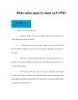
Phần mềm quản lý nhân sự F.PMS
 13 p |
13 p |  650
|
650
|  324
324
-

Phần mềm quản lý nhân sự tiền lương XMan-HRM 2.0
 6 p |
6 p |  520
|
520
|  211
211
-

Phần mềm Quản lý Nhân sự SSP-HRM
 5 p |
5 p |  447
|
447
|  180
180
-
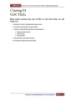
Phần mềm quản lý nhân sự trực tuyến hướng dẫn chương 1
 21 p |
21 p |  304
|
304
|  82
82
-

Phần mềm quản lý nhân sự trực tuyến hướng dẫn chương 5
 53 p |
53 p |  246
|
246
|  54
54
-

Phần mềm quản lý nhân sự trực tuyến hướng dẫn chương 2
 40 p |
40 p |  217
|
217
|  49
49
-

Phần mềm quản lý nhân sự trực tuyến hướng dẫn chương 11
 75 p |
75 p |  220
|
220
|  45
45
-

Phần mềm quản lý nhân sự trực tuyến hướng dẫn chương 3
 53 p |
53 p |  172
|
172
|  42
42
-

Phần mềm quản lý nhân sự trực tuyến hướng dẫn chương 21
 45 p |
45 p |  172
|
172
|  41
41
-
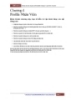
Phần mềm quản lý nhân sự trực tuyến hướng dẫn chương 4
 36 p |
36 p |  200
|
200
|  41
41
-

Phần mềm quản lý nhân sự trực tuyến hướng dẫn chương 14
 54 p |
54 p |  196
|
196
|  39
39
-

Phần mềm quản lý nhân sự trực tuyến hướng dẫn chương 7
 35 p |
35 p |  140
|
140
|  35
35
-

Phần mềm quản lý nhân sự trực tuyến hướng dẫn chương 16
 26 p |
26 p |  230
|
230
|  34
34
-

Phần mềm quản lý nhân sự trực tuyến hướng dẫn chương 13
 31 p |
31 p |  180
|
180
|  32
32
-

Phần mềm quản lý nhân sự trực tuyến hướng dẫn chương 12
 30 p |
30 p |  151
|
151
|  31
31
-

Phần mềm quản lý nhân sự trực tuyến hướng dẫn chương 6
 49 p |
49 p |  155
|
155
|  25
25
Chịu trách nhiệm nội dung:
Nguyễn Công Hà - Giám đốc Công ty TNHH TÀI LIỆU TRỰC TUYẾN VI NA
LIÊN HỆ
Địa chỉ: P402, 54A Nơ Trang Long, Phường 14, Q.Bình Thạnh, TP.HCM
Hotline: 093 303 0098
Email: support@tailieu.vn









